Documentation für den Classic (Windows) Replayer
Replayer (Classic) ist ein frei verfügbarer, Einsatz-basierter Medien-Player für Proben mit Playback-Musik. Per Knopfdruck startet Replayer die Wiedergabe ab vordefinierten Zeitpunkten in der Audio-Datei.
Die Classic-Version wird abgelöst durch die neue Replayer web app.
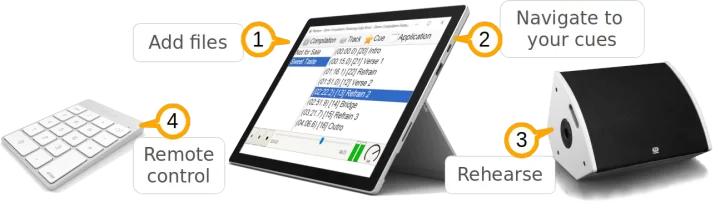
Download
Herunterladen der unter Windows ausführbaren Datei (*.exe) von GitHub. Doppel-Klick zum Starten. Keine Installation notwendig.
Glossar
- Ein Paket (package) ist ein ZIP-File (.zip, .rez) welches eine Menge von Mediendateien und typischerweise eine Zusammenstellung enthält. Die Titel beziehen sich auf die Mediendateien.
- Eine Zusammenstellung (compilation) ist eine Menge von Titeln, welche üblicherweise eine Playlist für ein Konzert oder Probe darstellen.
- Ein Titel (track) repräsentiert eine einzelne Mediendatei und eine Menge von Einsätzen dazu. Innerhalb einer Zusammenstellung können sich mehrere Titel auf die gleiche Mediendatei beziehen, um Probe-Varianten zu vereinfachen, z.B. für verschiedene Stimmlagen oder Teile in grossen Stücken.
- Eine Mediendatei (media file) ist eine binäre Datei, welche abspielbare Musik enthält. Aktuell werden nur Dateien vom Typ MP3 (.mp3) vom lokalen Dateisystem unterstützt.
- Ein Einsatz (cue) repräsentiert eine benannte zeitliche Position in einem Titel. Ein Einsatz kann ein Kürzel haben.
- Ein Tastaturkürzel (shortcut) ist ein Kürzel für einen Einsatz, um die Steuerung innerhalb eines Titels oder Zusammenstellung schneller zu machen, mittels der Tastatur.
Loslegen mit Zusammenstellungen
Wenn das Verzeichnis, aus dem Replayer gestartet wird, bereits eine Zusammenstellung enthält, wird diese geladen. Oder, du benutzt die Demo-Zusammenstellung aus der Projekt-Seite. Ansonsten erstellst du deine eigene Zusammenstellung mit dem Wizard via “Compilation/Create new...” im Menü.
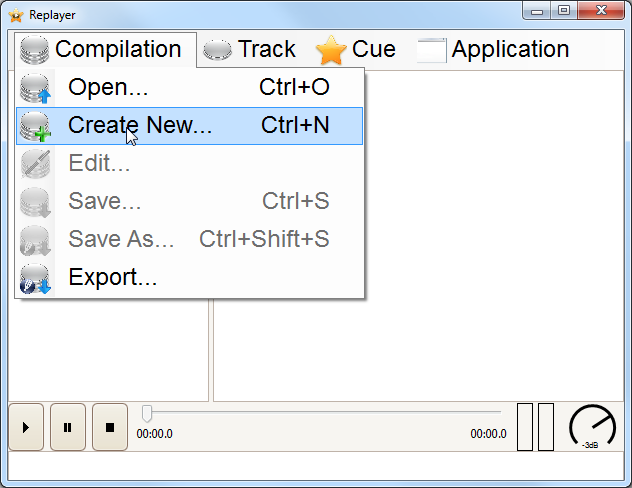
Erstellen einer neuen Zusammenstelung im Menü
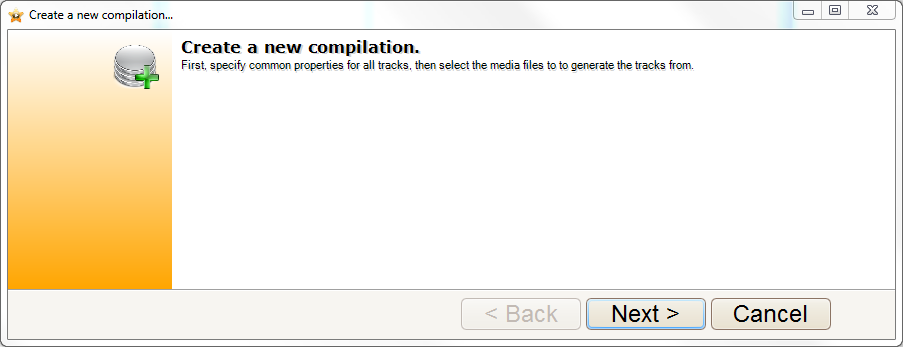
Der Wizard zum erstellen einer neuen Zusammenstellung
Auf den folgenden Schritten erstellst du deine Zusammenstellung. Du kannst Sachen ändern und hinzufügen, wie du willst. Die zuletzt geladene Zusammenstellung wird beim nächsten Programm-Start automatisch wieder geladen.
Steuerung
Um zu einem bestimmten Einsatz zu kommen, gibt es 2 Möglichkeiten:
Mit der Maus
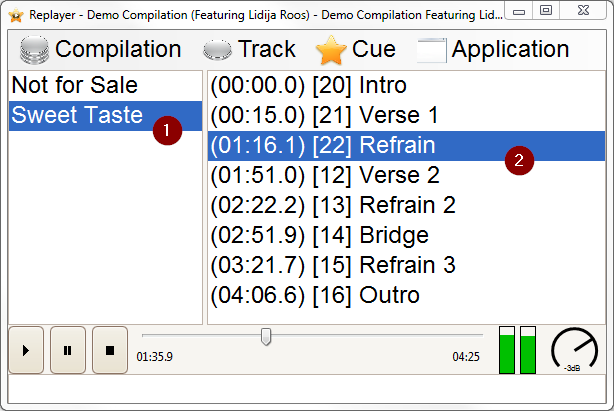
Steuerung mit der Maus
- In der Liste der Titel, wähle denjenigen, für den du proben möchtest.
- In der angezeigten List der Einsätze, wähle den gewünschten mit einem Klick.
- Mittels Drücken der ENTER Taste oder mittels Doppel-Klick, startet die Wiedergabe ab diesem Einsatz.
Mit der Tastatur
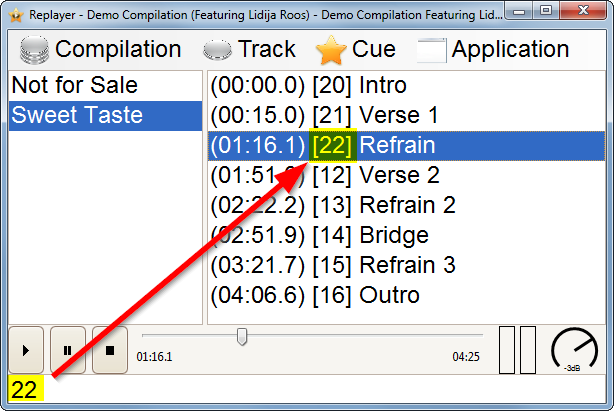
Steuerung mit der Tastatur
- Durch direkte Eingabe des Kürzels (in eckigen Klammern angezeigt), abgeschlossen mit ENTER, kannst du direkt zum entsprechenden Einsatz kommen.
- Bei nochmaligem Drücken der ENTER Taste, startet die Wiedergabe.
Tastatur-Kürzel
Alle häufig genutzten Aktionen sind mittels eines Tastatur-Kürzels verfügbar. Der Einfachheit halber sind die meisten davon auf dem numerischen Ziffernblock verfügbar.

Tastatur-Kürzel
Einträge bearbeiten
Um Einsätze hinzuzufügen, drücke einfach F12 während der Wiedergabe.
Um die Eigenschaften der Zusammenstellung selbst zu bearbeiten, verwende Compilation/Edit. Um einen Titel oder Einsatz zu bearbeiten, führe einen Rechts-Klick auf auf den entsprechenden Eintrag aus, und wähle Edit aus dem Kontext-Menü.
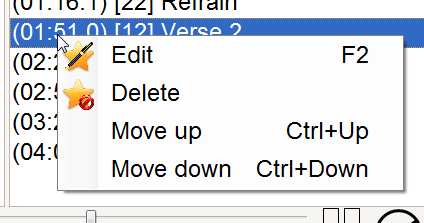
Einen Eintrag bearbeiten
Arten von Zusammenstellungen
XML-Zusammenstellungen (.rex)
Diese Art von Zusammenstellung enthält eine Liste von Titeln mit deren Einsätzen. Jeder Titel bezieht sich auf eine externe Medien-Datei auf dem lokalen Dateisystem. Der Inhalt der Medien-Datei ist nicht Teil der Zusammenstellung.
ZIP-Zusammenstellungen (.rez, .zip)
Diese Art von Zusammenstellung ist ein ZIP-Archiv (als einzelne Datei), und enthält eine XML-Zusammenstellung plus die ganze Menge der Medien-Dateien, auf welche sich die Titel beziehen. Dies ermöglicht die einfache Verteilung von einsatzbereiten Zusammenstellungen als einzelne Dateil
Eine Zusammenstellung konvertieren
Haftungsausschluss: Du bist verantwortlich für die Wahrung des Urheberrechts der verteilten Medien-Dateien. Der Autor von Replayer lehnt jede Art der Verantwortung für allfällige Urheberrechtsverletzungen ab.
Save As...
In Compilation/Save as... im Anwendungs-Menü, kannst du wählen, ob du die aktuelle Zusammenstellung in eine andere Datei oder in eine andere Art von Zusammenstellung speichern möchtest. Replayer konvertiert die aktuelle Zusammenstellung in den ausgewählten Typ, falls nötig.
Export
Replayer unterstützt den Export in eine quirli web-page, eine Browser-Version von Replayer. Siehe den quirli player für weitere Information.
Verteilung
Um deine Zusammenstellung für Chorproben zu verteilen, liefere einfach die Zusammenstellung, zusammen mit einer Kopie von Replayer, aus. Bei der erstmaligen Benutzung auf einem neuen Computer, lädt Replayer automatisch die erste Zusammenstellung im gleichen Verzeichnis.
Kommandozeilen-Parameter
Du kannst eine bestimmte Zusammenstellung angeben, welche nach dem Programmstart geladen werden soll:
Replayer mycompilation.rez
Fehlermeldungen
Bitte melde allfällige Fehler oder Wünsche auf der GitHub Issues page oder via feedback@replayer.app.
Lizenz
Replayer wird dir unter der GNU General Public License v3.0 oder jeder späteren Version, lizensiert.
Anerkennung
- Icons: Everaldo Coelho, http://www.everaldo.com/crystal/
- Zip Library: SharpzipLib, http://icsharpcode.github.io/SharpZipLib/
- Audio Library: NAudio, https://github.com/naudio/NAudio
- Exception Message, IDE, Framework: Microsoft
- UI controls: DevExpress, http://www.devexpress.com/
- Templating Engine: DotLiquid, http://dotliquidmarkup.org/
